
خطأ مرتبط به Hal.dll مختلفا إلى حد كبير عن غيرها مماثل. هذه المكتبة ليست مسؤولة عن العناصر الموجودة في اللعبة، ولكن مباشرة لتفاعل البرامج مع "الحديد" للكمبيوتر. من هنا، يتبع أنه من الممكن القضاء على المشكلة الموجودة في Windows، حتى إذا ظهر الخطأ، فلن يكون من الممكن تشغيل نظام التشغيل. ستوفر هذه المقالة بالتفصيل كيفية القضاء على الخطأ باستخدام ملف Hal.dll.
القضاء على خطأ Hal.dll في نظام التشغيل Windows XP
يمكن أن تكون أسباب ظهور الخطأ كثيرا، تتراوح من حذف هذا الملف بشكل عشوائي وإنهاء تدخل الفيروسات. بالمناسبة، سيكون الحلول للجميع هي نفسها.
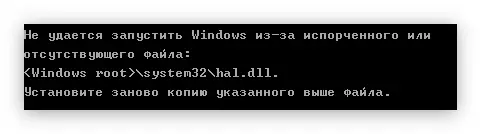
في أغلب الأحيان مع مشكلة نظام التشغيل Windows XP، ولكن في بعض الحالات، تواجه الإصدارات الأخرى من نظام التشغيل المخاطرة.
الأنشطة التحضيرية
قبل الانتقال مباشرة إلى تصحيح الخطأ، من الضروري فهم بعض الفروق الدقيقة. نظرا لحقيقة أننا لا نتمكن من الوصول إلى سطح المكتب من نظام التشغيل، يتم تنفيذ جميع الإجراءات من خلال وحدة التحكم. يمكنك فقط الاتصال به من خلال قرص تمهيد أو محرك أقراص فلاش USB بنفس توزيع نظام التشغيل Windows XP. الآن سيكون هناك دليل خطوة بخطوة إلى دليل إطلاق "سطر الأوامر".
الخطوة 1: تسجيل صورة نظام التشغيل على محرك الأقراص
إذا كنت لا تعرف كيفية كتابة صورة لنظام التشغيل على محرك أقراص أو قرص فلاش USB، فهناك في موقعنا هناك تعليمات مفصلة.
قراءة المزيد:
كيفية إنشاء محرك أقراص فلاش قابل للتمهيد
كيفية حرق قرص التمهيد
الخطوة 2: بدء تشغيل جهاز كمبيوتر من Drive
بعد تسجيل الصورة على محرك الأقراص، يجب أن تبدأ ذلك من ذلك. بالنسبة لمستخدم عادي، قد تبدو هذه المهمة صعبة، في هذه الحالة، استخدم دليل خطوة بخطوة لهذا الموضوع الذي لدينا على الموقع.
اقرأ المزيد: كيفية بدء تشغيل جهاز كمبيوتر من Drive
بعد تعيين قرص ذو أولوية في BIOS، تحتاج إلى الضغط على المفتاح ENTER عند عرض "اضغط على أي مفتاح للتمهيد من القرص المضغوط"، وإلا فإن Windows XP المثبت سيبدأ وسوف ترى رسالة خطأ Hal.dll مرة أخرى تكرارا.
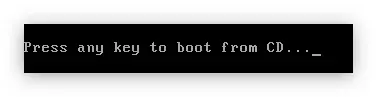
الخطوة 3: تشغيل "سطر الأوامر"
بعد الضغط على Enter، تظهر الشاشة الزرقاء، كما هو موضح في لقطة الشاشة أدناه.
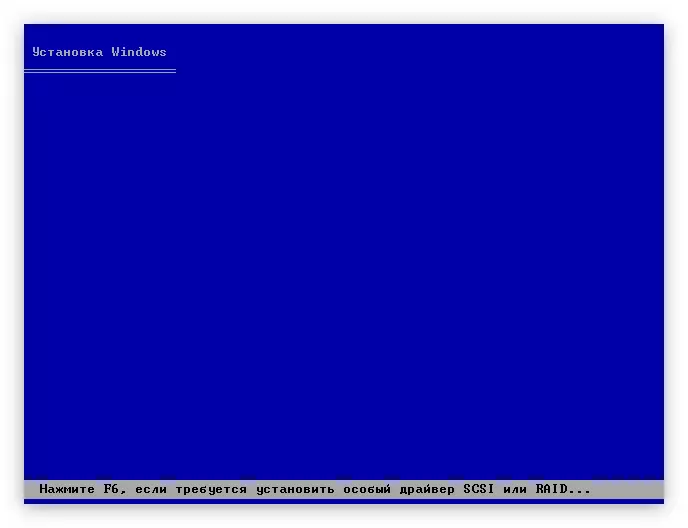
لا تتسرع في الضغط على أي شيء، انتظر حتى تظهر النافذة مع اختيار إجراءات إضافية:
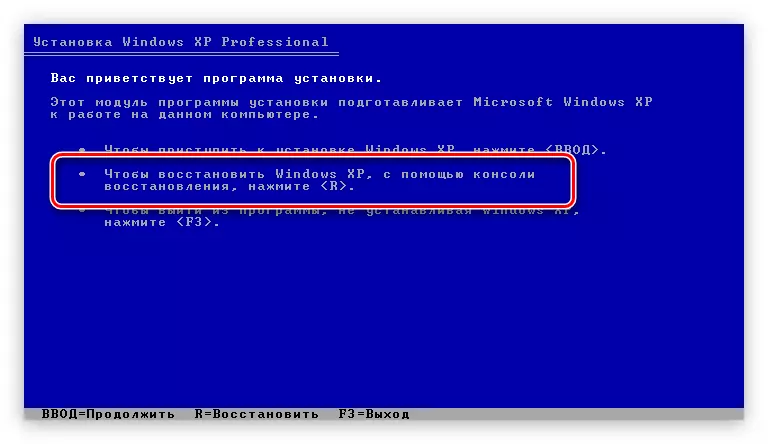
نظرا لأننا نحتاج إلى تشغيل "سطر الأوامر"، فأنت بحاجة إلى الضغط على مفتاح R.
الخطوة 4: تسجيل الدخول في ويندوز
بعد فتح "سطر الأوامر"، يجب تسجيل الدخول إلى Windows للحصول على حقوق تنفيذ الأوامر.
- ستعرض الشاشة قائمة بأنظمة التشغيل المثبتة على القرص الثابت (في مثال نظام التشغيل واحد فقط). كلهم يتم ترقيمهم. تحتاج إلى تحديد نظام التشغيل، عند ظهور الخطأ. للقيام بذلك، أدخل رقمها واضغط على Enter.
- بعد ذلك، ستطلب كلمة مرور تحددها عند تثبيت نظام التشغيل Windows XP. أدخله واضغط ENTER.
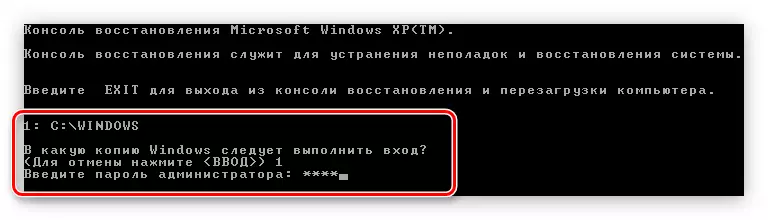
ملاحظة: إذا لم تحدد أي كلمة مرور عند تثبيت نظام التشغيل، فأنت ببساطة اضغط ENTER.

الآن يمكنك تسجيل الدخول ويمكنك المتابعة مباشرة لتصحيح خطأ Hal.dll.
الأسلوب 1: تفريغ Hal.DL_
على Windows XP Installer، هناك العديد من أرشيف مكتبة ديناميكية. أيضا هناك أيضا ملف hal.dll. إنه في الأرشيف يسمى Hal.DL_. المهمة الرئيسية هي فك الأرشيف المناسب للدليل المطلوب لنظام التشغيل المثبت.
في البداية، تحتاج إلى معرفة ما يحتوي عليه الحرف محرك أقراص. للقيام بذلك، راجع جميع قائمتهم. أدخل الأمر التالي:
خريطة

في المثال، هناك قرصين فقط: C و D. من إصدار الأمر، من الواضح أن محرك الأقراص لديه الحرف D، "CDROM0" يتضح من النقش، عدم وجود معلومات حول نظام الملفات والحجم وبعد
الآن تحتاج إلى رؤية الطريق إلى أرشيف Hal.DL_ المصالح لنا. اعتمادا على تجميع نظام التشغيل Windows XP، يمكن أن يكون موجودا في مجلد "i386" أو "System32". يحتاجون إلى التحقق باستخدام الأمر DIR:
Dir D: \ i386 \ System32 \

dir d \ i386 \
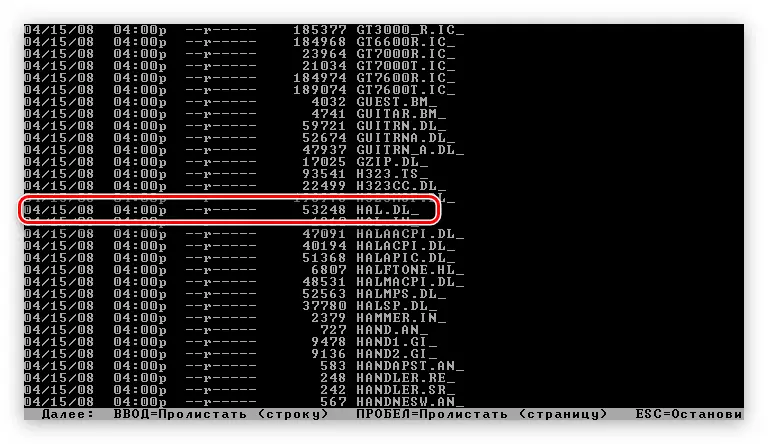
كما ترون، في المثال، يوجد أرشيف hal.dl_ في مجلد "i386"، على التوالي، والطريقة:
D: \ i386 \ hal.dl_
ملاحظة: إذا كانت قائمة جميع الملفات والمجلدات التي يتم عرضها على الشاشة لا تناسب، فمن الممكن التمرير لأسفل أدناه باستخدام المفتاح أدخل (النزول إلى السلسلة أدناه) أو فضاء (انتقل إلى الورقة التالية).
الآن، معرفة المسار إلى الملف المرغوب فيه، يمكننا فكه في دليل النظام لنظام التشغيل. للقيام بذلك، قم بتشغيل الأمر التالي:
Expand d: \ i386 \ hal.dl_ c: \ windows \ system32
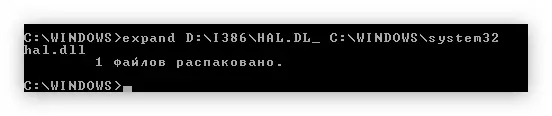
بعد تنفيذ الأمر، تفريغ الملف الذي تحتاجه إلى دليل النظام. وبالتالي، سيتم القضاء على الخطأ. لا يزال فقط لإزالة محرك أقراص التمهيد وإعادة تشغيل الكمبيوتر. يمكنك القيام بذلك مباشرة من "سطر الأوامر"، والقيام بكلمة "إنهاء" والضغط على ENTER.
الطريقة 2: تفريغ ntoskrnl.ex_
إذا كانت التعليمات السابقة لا تعطي أي نتيجة، وبعد إعادة تشغيل الكمبيوتر، لا تزال ترى نص الخطأ، وهذا يعني أن المشكلة ليست فقط في ملف Hal.dll فقط، ولكن أيضا في تطبيق Ntoskrnl.exe. والحقيقة هي أنهم مترابطون، وفي غياب الطلب المقدم إلى الشاشة، يتم اختفاء خطأ مع ذكر Hal.dll.
تم حل المشكلة بنفس الطريقة - تحتاج إلى فك الأرشيف من محرك التمهيد، والذي يحتوي على Ntoskrnl.exe. يطلق عليه Ntoskrnl.ex_ وهو في نفس المجلد مثل Hal.dl_.
يتم إجراء تفريغ بالفعل على دراية قيادة "Expand":
توسيع D: \ i386 \ Ntoskrnl.ex_ c: \ windows \ system32
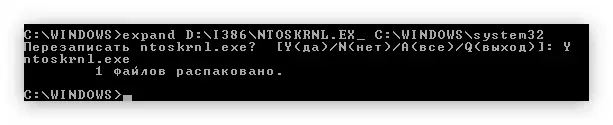
بعد فك الضغط، أعد تشغيل الكمبيوتر - يجب أن يختفي الخطأ.
الطريقة الثالثة: تحرير ملف Boot.ini
كيف يمكنك فهم من الطريقة السابقة، لا يعني رسالة خطأ مع ذكر مكتبة Hal.dll دائما أن السبب يكمن في الملف نفسه. إذا لم تساعد الطرق السابقة في تصحيح الخطأ، فما على الأرجح، فستكون المشكلة في معلمات ملف التمهيد المحددة بشكل غير صحيح. غالبا ما يحدث عندما يتم تثبيت العديد من أنظمة التشغيل على كمبيوتر واحد، ولكن هناك حالات عندما يتم تشويه الملف عند إعادة تثبيت Windows.الآن تمت إضافة النظام إلى قائمة تنزيل ملف Boot.ini. إذا كان السبب بالضبط هذا، فسيتم إلغاء الخطأ. لا يزال فقط لإعادة تشغيل الكمبيوتر.
الطريقة الرابعة: التحقق من القرص للأخطاء
أعلاه، تم عرض جميع الأساليب التي تحل المشكلة في مستوى نظام التشغيل. لكنه يحدث أن السبب يكمن في خطأ القرص الثابت. قد يكون معطوبا، بسبب أي جزء من القطاعات ببساطة لا يعمل بشكل صحيح. في هذه القطاعات، قد يكون ملف Hal.dll للغاية. الحل هو التحقق من القرص لأخطاء وتصحيحها في حالة الكشف. للقيام بذلك، تحتاج إلى تنفيذ الأمر في "سطر الأوامر":
chkdsk / p / r
سوف تحقق من جميع مجلدات الأخطاء وتصحيحها إذا ستجد. سيتم عرض العملية بأكملها على الشاشة. تعتمد مدة تنفيذها مباشرة من حجم الصوت. عند اكتمال الإجراء، أعد تشغيل الكمبيوتر.
بعد ذلك، سيقوم النظام بتسجيل المكتبة تلقائيا وسوف تختفي الخطأ. إذا حدث هذا، فأنت بحاجة إلى تسجيله يدويا. كيفية القيام بذلك، يمكنك التعلم من المقالة ذات الصلة على موقعنا.
اقرأ المزيد: كيفية تسجيل ملف DLL في Windows
الطريقة 2: استعادة Ntoskrnl.exe
كما هو الحال في نظام التشغيل Windows XP، قد يؤدي سبب حدوث خطأ أو تلف في نظام ملفات Ntoskrnl.exe. عملية استعادة هذا الملف هي نفس الملف Hal.dll تماما. تحتاج في البداية إلى تنزيله على الكمبيوتر، ثم انتقل إلى دليل System32 المألوف بالفعل، وهو ما هو عليه:C: \ Windows \ System32
بعد ذلك، يبقى فقط لإزالة محرك الأقراص الفلاش باستخدام Windows CD Lice-CD وإعادة تشغيل الكمبيوتر. الخطأ يجب أن أبلي.
الطريقة الثالثة: تحرير boot.ini
في Boot.ini في Live-CD Boot.ini، أسهل طريقة هي تعديل استخدام برنامج easyBCD.
قم بتنزيل برنامج easybcd من الموقع الرسمي
ملاحظة: هناك ثلاثة إصدارات من البرنامج على الموقع. لتحميل مجاني، تحتاج إلى تحديد العنصر "غير التجاري" بالنقر فوق الزر "التسجيل". بعد ذلك، سيطلب منك إدخال تسجيل الدخول وكلمة المرور. قم بذلك وانقر فوق الزر "تنزيل".
عملية تثبيتها بسيطة للغاية:
- قم بتشغيل المثبت الذي تم تنزيله.
- في النافذة الأولى، انقر فوق الزر "التالي".
- بعد ذلك، اقبل شروط اتفاقية الترخيص بالنقر فوق الزر "أوافق".
- حدد المكونات المثبتة وانقر فوق "التالي". يوصى بمغادرة جميع الإعدادات افتراضيا.
- حدد المجلد الذي سيتم تثبيت البرنامج به وانقر فوق "تثبيت". يمكنك تسجيله يدويا، ولكن يمكنك النقر فوق الزر "استعراض ..." وحدد استخدام "Explorer".
- انتظر حتى اكتمال التثبيت وانقر فوق "إنهاء". إذا كنت لا ترغب في تشغيل البرنامج بعد ذلك، ثم قم بإزالة القراد من عنصر تشغيل EasyBCD.
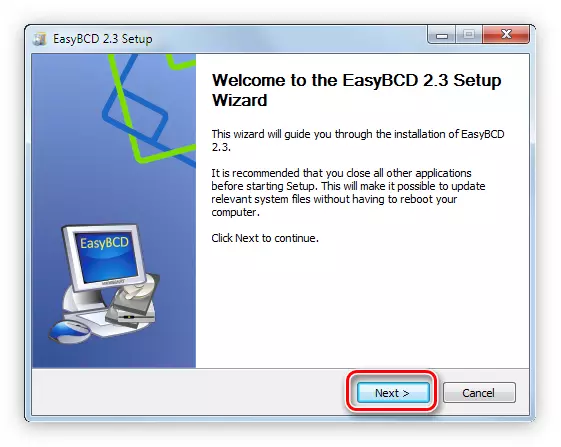
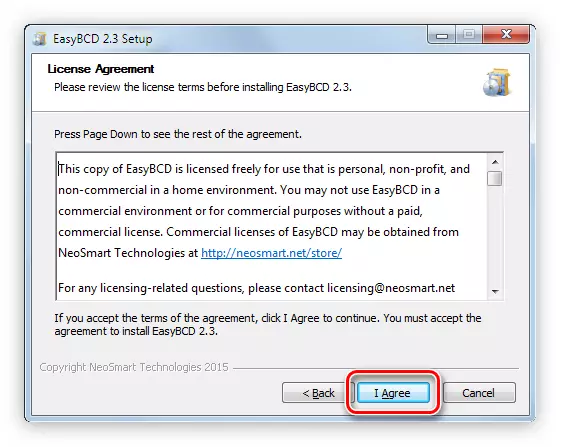
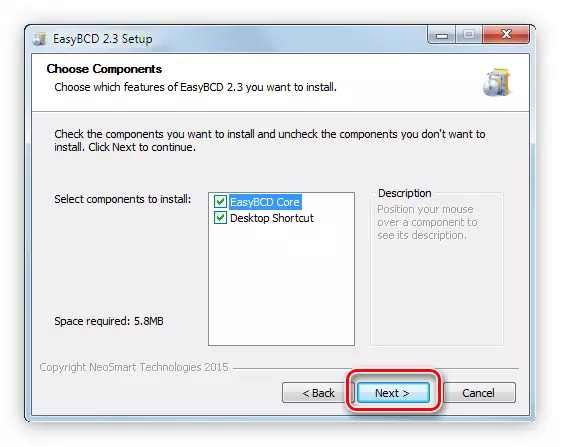
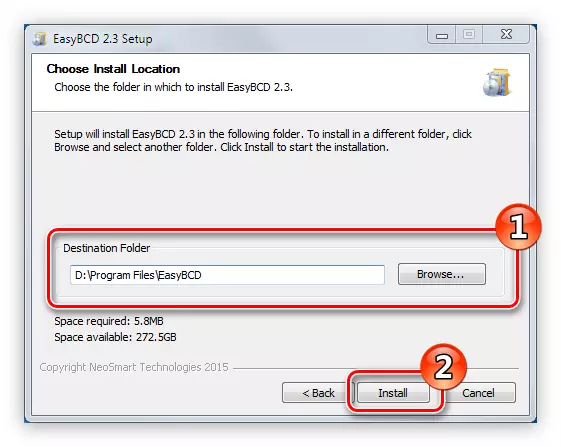

بعد التثبيت، يمكنك المتابعة مباشرة لإعداد ملف Boot.ini. لهذا:
- قم بتشغيل البرنامج والانتقال إلى قسم "تثبيت BCD".
ملاحظة: عند البدء لأول مرة، ستظهر رسالة النظام على الشاشة بقواعد استخدام الإصدار غير التجاري. لمتابعة بدء البرنامج، انقر فوق "موافق".
- في القائمة المنسدلة في القسم "القسم"، حدد حجم القرص 100 ميغابايت.
- ثم، في منطقة "خيارات MBR"، قم بتعيين مفتاح التبديل إلى موضع "تثبيت نظام التشغيل Windows Vista / 7/8 في MBR".
- انقر فوق "إعادة كتابة MBR".
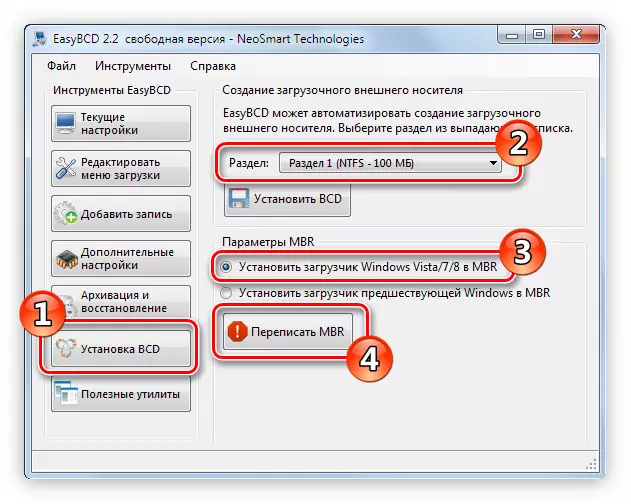
بعد ذلك، سيتم تحرير ملف Boot.ini، وإذا كان السبب المشمول به، فسيتم تصحيح خطأ Hal.dll.
الطريقة الرابعة: التحقق من القرص للأخطاء
إذا كان الخطأ ناتج عن حقيقة أن القطاع الموجود على القرص الصلب الذي يتم تلفه Hal.dll معطوبا، فيجب فحص هذا القرص أخطاء وتصحيحها في حالة الكشف. موقعنا لديه مقال مناسب حول هذا الموضوع.اقرأ المزيد: كيفية القضاء على الأخطاء والقطاعات المكسورة على القرص الصلب (2 طرق)
استنتاج
يحدث خطأ Hal.dll نادرا تماما، ولكن إذا ظهر ذلك، فهذه طرق كثيرة للقضاء عليه. لسوء الحظ، لا يمكن أن يساعد كل منهم، في ضوء حقيقة أن الأسباب قد تكون مبلغا لا تحصى. إذا لم تعط التعليمات المذكورة أعلاه أي نتيجة، فقد يتم إعادة تثبيت الخيار الأخير لنظام التشغيل. ولكن يوصى بالذهاب إلى التدابير الراديكالية فقط في الحالات القصوى، لأنه في عملية إعادة التثبيت، يمكن حذف بعض البيانات.
